【2022年最新】OBSの中でビデオ通話ができる!?OBS Ninjaを使ってみよう!【初心者向けOBS講座】
皆さんおはようございます、ひとみマンです。
本日も無料のライブ配信ソフト「OBS」の使い方の説明をしていきたいと思います。
この記事で紹介している内容は、以下の動画でも解説しておりますので
動画の方がわかりやすい、と言う方は動画を参考にして見てください。
【2022年最新】OBSの中でビデオ通話ができる!?OBS Ninjaを使ってみよう!【初心者向けOBS講座】
OBS Ninjaとは?URLはこちらから
本日なんですが、紹介するのはOBS Ninjaというソフトを使って複数人でビデオ通話、ズームとかのようにビデオ通話をOBSの中でやる方法について説明していきたいと思います。
まずはNinjaのURLから。ブラウザツールなので、特にダウンロードやインストールは必要ありません。
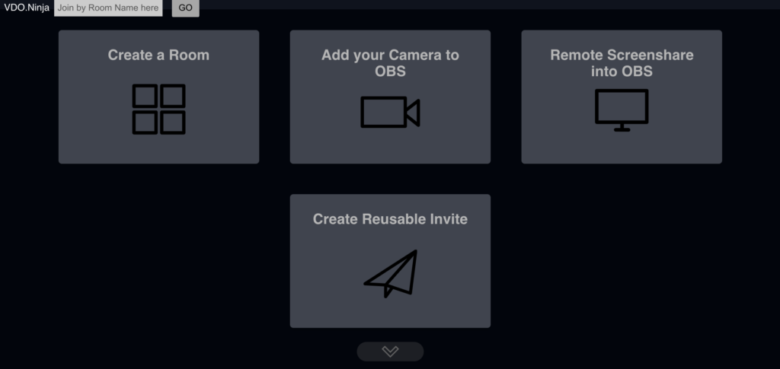
はい早速なんですがこのOBS Ninjaっていうのはいったい何者かというとですね、これはOBSに様々なビデオだったりとか画面共有ですね、一般的なWEB会議のシステムサービスが持っている機能をOBSの中でも使えるようにしたというのがOBS Ninjaというものなんですけど
この中の一つにですねルームを作成するクリエイトルームっていうのがあるんですね。ここクリックするとですねどういう画面になるかというとはいこんな感じでですね。
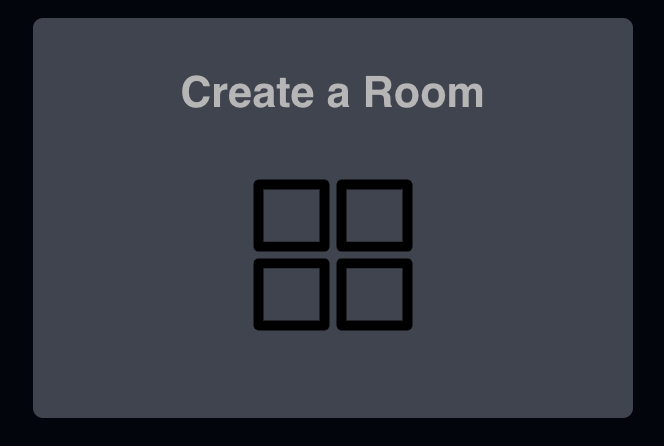
どんな名前のルームを作りますか、ルームのパスワードは何にしますかいう画面になります。
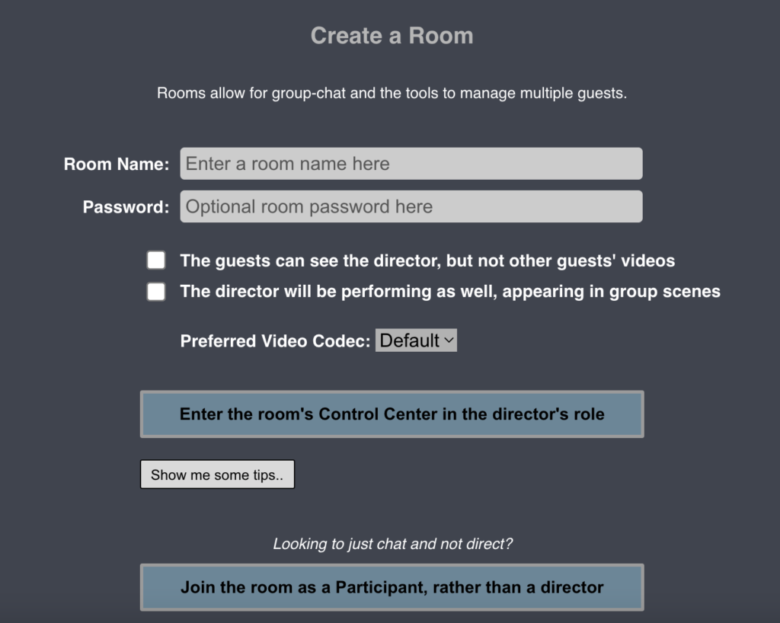
つまり鍵のクローズドなルームを作ることができるわけですね。
ルームを作るとですねこんな感じでルーム管理画面になるんですけど、ここでですね「Copy Link」からこのルームのURLっていうのが発行されます。
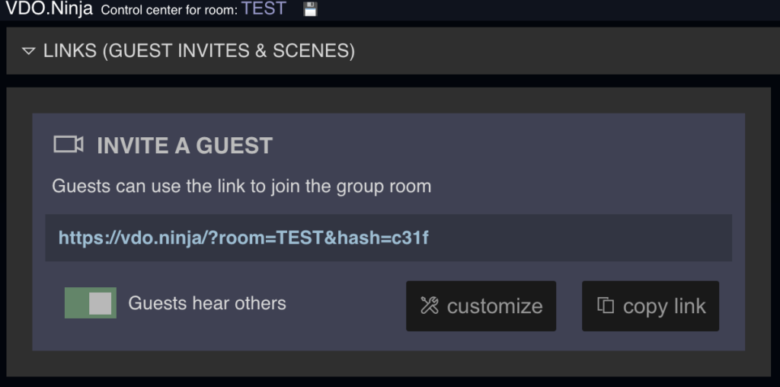
これはズームだったりとか Google ハングアウトと全く同じようにですねこのURLに対してアクセスをするほかのiPhone だったりとかパソコンの端末がアクセスをするとビデオ会議ができるようになっています。
はいこのビデオ会議が開始されるとですね下の部分にビデオ会議している人の画面が出てくるようになります。
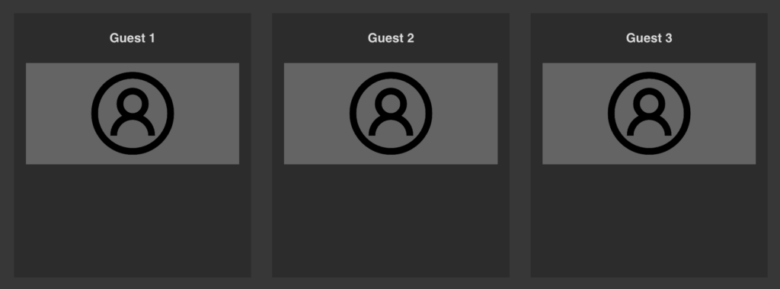
その後に何をすればいいかというと、キャプチャーグループシーンっていうのがあるんでこれがですね、いわゆるブラウザソースになるんですね
このURLをコピーリンクをしてOBSの中でブラウザというソースの中に入力をすると通話することができます。
こんな感じでOBSの中で映像が作れるとまつまり簡単に言えば obs の中でビデオ通話ができるみたいな感じですね。
この機能ってまあ普通にズームとかの画面をウィンドウキャプチャでもってくれば済むことなんですけど
まず画質がいいです。綺麗に写ります。その代わり重いです。映像を重視したい場合におすすめです。
また、相手への説明も「OBSの中でビデオ通話ができる」と説明した方がわかりやすいケースもあると思います。
また、入退室をしても画角が自動調整されるので、リスクが少ないです。
なのでこの便利ツールOBS Ninjaっていうのを今日紹介させていただこうと思いました。
まとめ
はいそんな感じで今日はOBSに関する便利ツールですね。プラグインではなくてツールになりますOBS Ninjaというものについて説明をさせていただきました。
この記事で紹介している内容は、以下の動画でも解説しておりますので
動画の方がわかりやすい、と言う方は動画を参考にして見てください。



